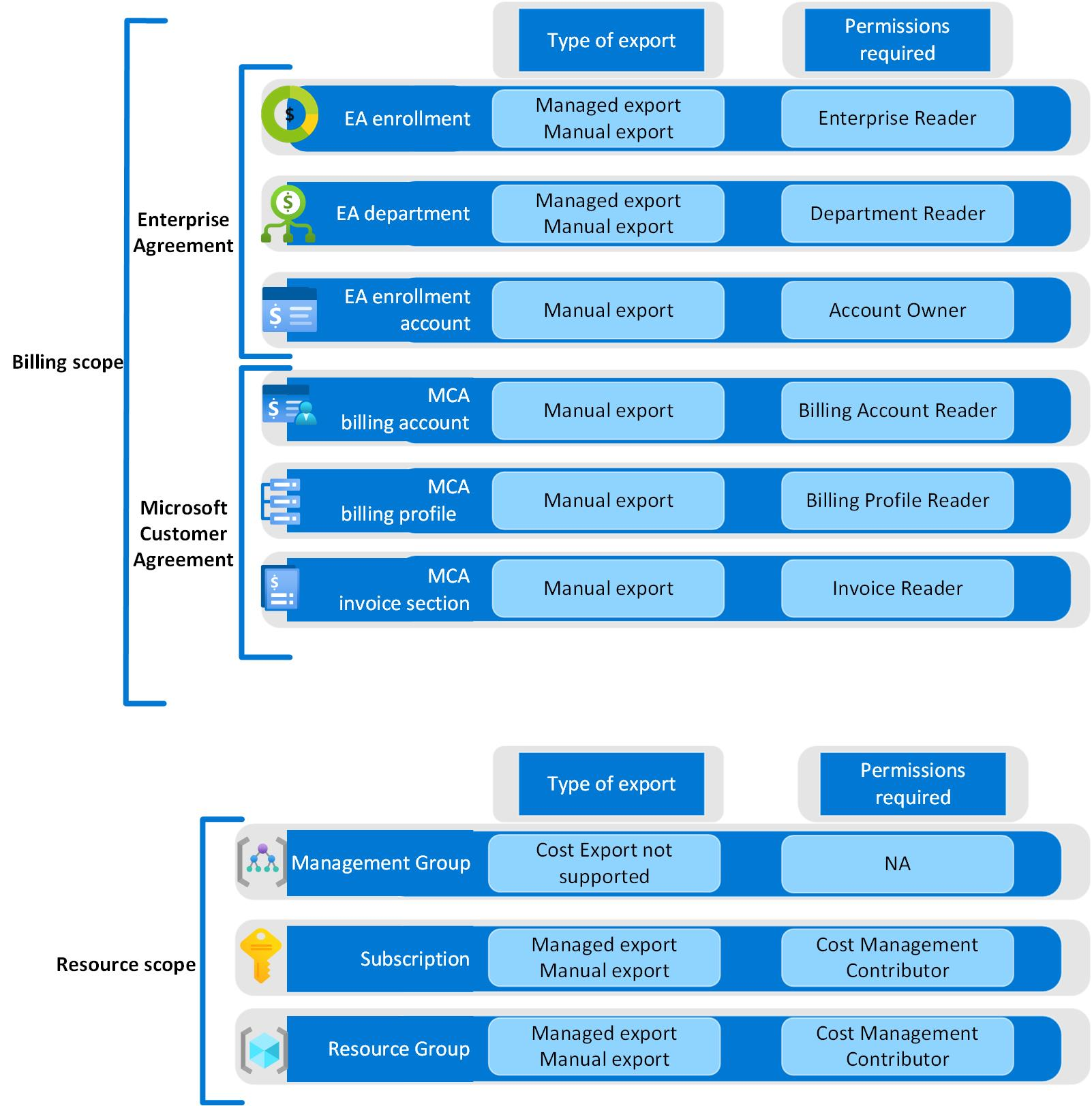Konfigurace oborů
Připojte centra FinOps k fakturačním účtům a předplatným tím, že nakonfigurujete exporty služby Cost Management ručně nebo udělíte centru FinOps přístup ke správě exportů za vás.
Centra FinOps používají exporty služby Cost Management k importu nákladových dat pro fakturační účty a předplatná, která chcete monitorovat. Exporty služby Cost Management můžete nakonfigurovat ručně nebo udělit centru FinOps přístup ke správě exportů za vás.
Důležité
Microsoft Cost Management nepodporuje spravované exporty pro Smlouva se zákazníkem Microsoftu fakturační účty. Další informace najdete v tématu ruční konfigurace exportů služby Cost Management.
V případě nejnerušnějšího prostředí doporučujeme, aby centra FinOps spravovala exporty za vás, pokud je to možné. Tato možnost vyžaduje, aby se v průběhu času udržovalo co nejmenší úsilí.
Ruční konfigurace exportů
Pokud nemůžete udělit oprávnění pro váš obor, můžete vytvořit exporty služby Cost Management ručně, abyste dosáhli stejného cíle.
Pomocí následujících nastavení vytvořte nový export nákladů FOKUSu:
-
Typ dat =
Cost and usage details (FOCUS)¹ -
datová sada verze =
1.0nebo1.0r2² -
Frekvence =
Daily export of month-to-date costs³ - Účet úložiště = (použití předplatného nebo prostředku nasazené s centrem)
-
Kontejner =
msexports -
formát =
Parquet(pokud je k dispozici) -
typ komprese =
Snappy(pokud je k dispozici) -
Directory = (Zadejte jedinečnou cestu pro tento obor⁵)
-
Fakturační účet EA:
billingAccounts/{enrollment-number} -
Fakturační profil MCA:
billingProfiles/{billing-profile-id} -
Předplatné:
subscriptions/{subscription-id} -
Skupina prostředků:
subscriptions/{subscription-id}/resourceGroups/{rg-name}
-
Fakturační účet EA:
- Dělení souborů = Zapnuto
- Přepsání dat = Off⁴
-
Typ dat =
Vytvořte další export se stejným nastavením s výjimkou nastavení Frekvence na
Monthly export of last month's costshodnotu .Vytvářejte exporty pro všechna ostatní data, která chcete zahrnout do sestav.
- Podporované datové sady a verze:
- Ceník
2023-05-01- Vyžaduje se k naplnění chybějících cen a nákladů a výpočtu úspor při použití Azure Data Exploreru.
- Podrobnosti o rezervaci
2023-03-01 - Doporučení pro rezervace
2023-05-01- Jsou vyžadována doporučení pro rezervace virtuálních počítačů na stránce Doporučení rezervací ve zprávě o optimalizaci sazeb. Pokud nevytvoříte export, stránka bude prázdná.
- Transakce rezervací
2023-05-01
- Ceník
- Podporované formáty: Parquet (upřednostňovaný) nebo CSV
- Podporovaná komprese: Snappy (preferovaný), GZip nebo nekomprimovaný
- Podporované datové sady a verze:
Pokud chcete datovou sadu inicializovat, spusťte exporty.
- Export může trvat až den, než se zobrazí po prvním vytvoření.
- Použijte příkaz Spustit nyní v horní části stránky Export služby Cost Management.
- Vaše data by měla být k dispozici do 15 minut, a to v závislosti na tom, jak velký je váš účet.
- Pokud chcete data backfillovat, otevřete podrobnosti o exportu a vyberte příkaz Exportovat vybraná kalendářní data, který chcete exportovat jeden měsíc najednou, nebo pomocí příkazu Start-FinOpsCostExport PowerShell exportujte větší rozsah kalendářních dat.
Opakujte kroky 1 až 4 pro každý obor, který chcete monitorovat.
¹ Rozbočovače FinOps 0.2 a novější vyžadují data nákladů FOCUS. Od července 2024 je možnost exportu nákladových dat FOCUS přístupná pouze z centrálního prostředí služby Cost Management na webu Azure Portal. Pokud tuto možnost nevidíte, vyhledejte nebo přejděte na exporty služby Cost Management.
² Jediný rozdíl ve FOCUS 1.0r2 ve srovnání s 1.0 je v zahrnutí sekund do sloupců dat. Pokud se pro systém, do který ingestujete data, nevyžadují sekundy, není nutné měnit stávající exporty 1.0, aby bylo možné využít verzi 1.0r2.
³ Konfigurace denního exportu začíná v aktuálním měsíci. Pokud chcete obnovit historická data, vytvořte jednorázový export a nastavte počáteční a koncové datum na požadovaný rozsah kalendářních dat.
⁴ Většina nastavení je povinná, přepsání je volitelné. Doporučujeme nepřepisovat soubory, abyste mohli monitorovat kanál příjmu dat pomocí sestavy příjmu dat. Pokud tuto sestavu nechcete používat, povolte přepsání.
⁵ Cesty exportu můžou být libovolnou hodnotou, ale musí být jedinečné pro každý obor. Doporučujeme použít cestu, která identifikuje zdrojový rozsah, například předplatné nebo fakturační účet. Pokud dva obory sdílejí stejnou cestu, může dojít k chybám příjmu dat.
Konfigurace spravovaných exportů
Spravované exporty umožňují centrem FinOps nastavit a udržovat exporty služby Cost Management za vás. Pokud chcete povolit spravované exporty, musíte službě Azure Data Factory udělit přístup ke čtení dat v každém oboru, který chcete monitorovat.
Poznámka:
Spravované exporty jsou dostupné jenom v centrech FinOps 0.4 a novějších.
Spravované exporty používají spravovanou identitu (MI) k automatické konfiguraci exportů. Pokud ho chcete nastavit, postupujte následovně:
Udělte přístup ke službě Azure Data Factory.
- Ve skupině prostředků centra FinOps přejděte na Výstupy> centra>nasazení a poznamenejte si hodnoty managedIdentityId a managedIdentityTenantId. Použijete je v dalším kroku.
- Pomocí následujících průvodců přiřaďte přístup ke každému oboru, který chcete monitorovat:
- Registrace EA – Přiřazení oprávnění čtenáře registrace
- Oddělení EA – Přiřazení oprávnění role čtenáře oddělení
- Předplatná a skupiny prostředků – Přiřaďte role Azure pomocí webu Azure Portal.
Přidejte požadované obory.
- Ve skupině prostředků centra FinOps otevřete účet úložiště a přejděte do konfigurace kontejnerů>objektů blob prohlížeče>služby Storage.
- Vyberte soubor settings.json a pak soubor otevřete výběrem možnosti ⋯>Zobrazit/upravit.
- Aktualizujte vlastnost oborů tak, aby zahrnovala obory, které chcete monitorovat. Další informace najdete v Settings.json příkladech oboru.
- Vyberte příkaz Uložit a uložte provedené změny. Centra FinOps by měla změnu zpracovat během několika minut a data by měla být dostupná do 30 minut, a to v závislosti na velikosti vašeho účtu.
Důležité
Nepřidávejte duplicitní nebo překrývající se obory, protože to povede k duplikaci dat.
Obnovení historických dat
Jakmile nakonfigurujete nový obor, začnou centra FinOps monitorovat aktuální a budoucí náklady. Abyste mohli znovu vyplňovat historická data, musíte pro každý měsíc spustit kanál config_RunBackfillJob .
Spuštění kanálu z webu Azure Portal:
- Ve skupině prostředků Centra FinOps otevřete instanci služby Data Factory, vyberte Spustit Studio a přejděte na config_RunBackfillJob Author>Pipelines>.
- Na panelu příkazů vyberte Ladit , aby se kanál spustil. Celková doba běhu se liší v závislosti na době uchovávání a počtu rozsahů, které monitorujete.
Spuštění kanálu z PowerShellu:
Get-AzDataFactoryV2 ` -ResourceGroupName "{hub-resource-group}" ` -ErrorAction SilentlyContinue ` | ForEach-Object { Invoke-AzDataFactoryV2Pipeline ` -ResourceGroupName $_.ResourceGroupName ` -DataFactoryName $_.DataFactoryName ` -PipelineName 'config_RunBackfillJob' }
příklady rozsahu Settings.json
Fakturační účet EA
"scopes": [ { "scope": "/providers/Microsoft.Billing/billingAccounts/1234567" } ]Oddělení EA
"scopes": [ { "scope": "/providers/Microsoft.Billing/billingAccounts/1234567/departments/56789" } ]Předplatné
"scopes": [ { "scope": "/subscriptions/aaaa0a0a-bb1b-cc2c-dd3d-eeeeee4e4e4e" } ]Více předplatných
"scopes": [ { "scope": "/subscriptions/aaaa0a0a-bb1b-cc2c-dd3d-eeeeee4e4e4e" }, { "scope": "subscriptions/bbbb1b1b-cc2c-dd3d-ee4e-ffffff5f5f5f" } ]Skupina prostředků
"scopes": [ { "scope": "/subscriptions/aaaa0a0a-bb1b-cc2c-dd3d-eeeeee4e4e4e/resourceGroups/ftk-finops-hub" } ]
Konfigurace exportů přes PowerShell
Pokud používáte modul PowerShellu sady FinOps toolkit poprvé, přečtěte si průvodce nasazením PowerShellu a nainstalujte modul.
Nainstalujte modul PowerShellu sady FinOps Toolkit.
Import-Module -Name FinOpsToolkitVytvořte export a spusťte ho a vyplňte data až 12 měsíců.
New-FinOpsCostExport -Name 'ftk-FinOpsHub-costs' ` -Scope "{scope-id}" ` -StorageAccountId "{storage-resource-id}" ` -Backfill 12 ` -Execute